
Peter Holmes
0
3767
476
 Tamam, itiraf ediyorum - bazen biraz fazla görev yapıyorum ve yeterince verimli değil. E-postayı kontrol etmek için günde birkaç kez giriş yaptığım yaklaşık yedi farklı POP e-posta hesabım var. Bu hesapların tümü için tek bir e-posta istemcisi kullanmamamın bir nedeni, bu e-postaları dizüstü bilgisayarıma indirmek istemememdir. Benim gibiyseniz, önemli bir e-postanın ne zaman girdiğini bilmenin kolay bir yoluna ihtiyacınız var. Böyle bir uyarı almak için en iyi çözüm POP Peeper.
Tamam, itiraf ediyorum - bazen biraz fazla görev yapıyorum ve yeterince verimli değil. E-postayı kontrol etmek için günde birkaç kez giriş yaptığım yaklaşık yedi farklı POP e-posta hesabım var. Bu hesapların tümü için tek bir e-posta istemcisi kullanmamamın bir nedeni, bu e-postaları dizüstü bilgisayarıma indirmek istemememdir. Benim gibiyseniz, önemli bir e-postanın ne zaman girdiğini bilmenin kolay bir yoluna ihtiyacınız var. Böyle bir uyarı almak için en iyi çözüm POP Peeper.
POP Peeper Sizi Nasıl Daha Üretken Yapabilir?
Sahip olduğunuz tüm e-posta hesaplarını düşünün. ISS'nizde bir e-posta hesabınız olabilir, ancak muhtemelen bir veya daha fazla Gmail, Yahoo, AOL veya Hotmail hesabınız da var. Bazı kişilerin 5-10 veya daha fazla e-posta hesabı vardır ve bu hesapların hepsinde en üstte kalmak sıkıcı ve zaman alıcı olabilir. POP Peeper'ın günü kurtarabileceği yer burasıdır.
POP Peeper, Windows görev çubuğunuzda çalışan ve yalnızca çok küçük bir bellek alanı kullanan, müdahaleci olmayan, ücretsiz bir e-posta bildirim hizmetidir. Birçok yönden standart e-posta istemcinize çok benzer, ancak yalnızca kontrol ettiği bir bildirim hizmeti olarak ayarlayabilirsiniz. herşey e-posta hesaplarınızdan biri sizi bir e-postanın ne zaman ve nereye girdiğini bildirir..
POP Peeper'ı ayarlamak çok hızlı ve kolay bir işlemdir. E-postalarınızı bir POP3, IMAP veya desteklenen birçok web posta hesabından okumak için yapılandırabilirsiniz. Bu kılavuzda çok kullandığım üç senaryoyu, POP3'ü, özelleştirilmiş POP3 Gmail hesaplarını ve bir Yahoo webmail hesabını ele alacağım.
POP3 Kurulumu: POP Peeper ile POP3 Hesabı Yapılandırma
POP Peeper'da bir POP3 e-posta hesabı oluşturmak, yalnızca bilgi almaya değer iki küçük ekranı doldurmaktan ibarettir. RealityUncovered e-postalar için POP3 hesabımı kurduğum aşağıdaki gibi gelen ve giden posta sunucuları için temel bilgileri girmeniz yeterlidir..
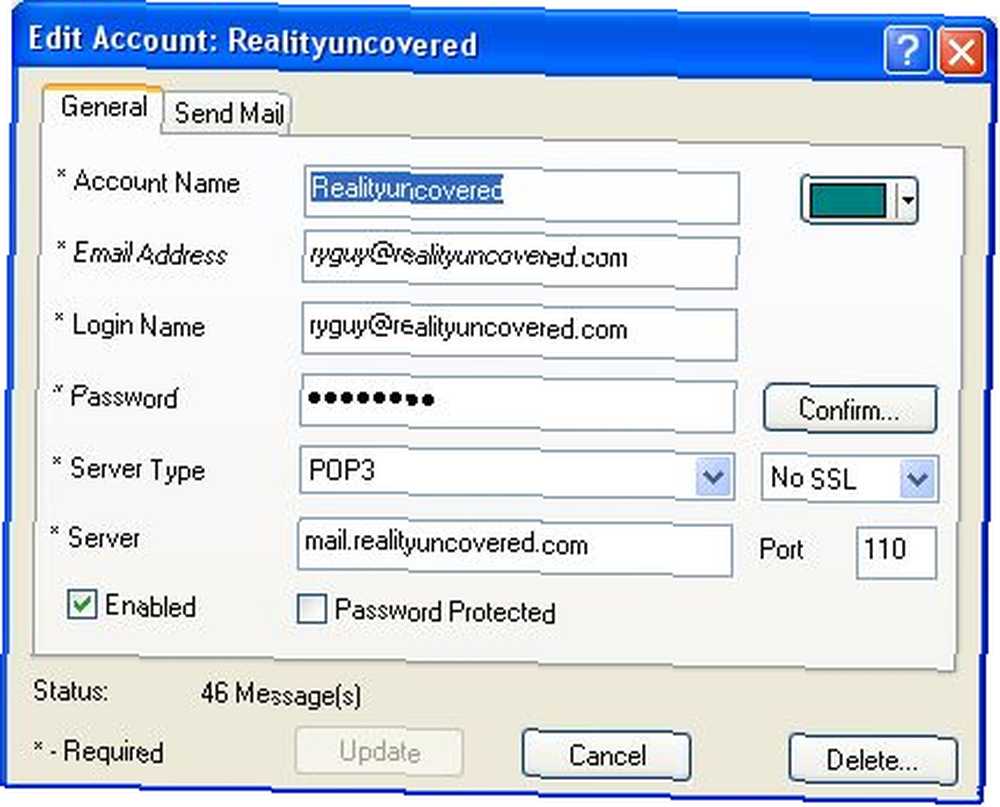
Açıkçası, hesabın SSL ile ayarlanmış olup olmadığının yanı sıra POP3 sunucunuzu, giriş adınızı ve şifrenizi de bilmeniz gerekir. Bu cevapları bilmiyorsanız, sizin için e-posta hesabını ayarlayan yöneticiye danışın. Ayrıca hesap kurulumunun sağında bir renk kutusu göreceksiniz - bu, bu belirli kaynaktan gelen tüm mesajları renklendiriyor.
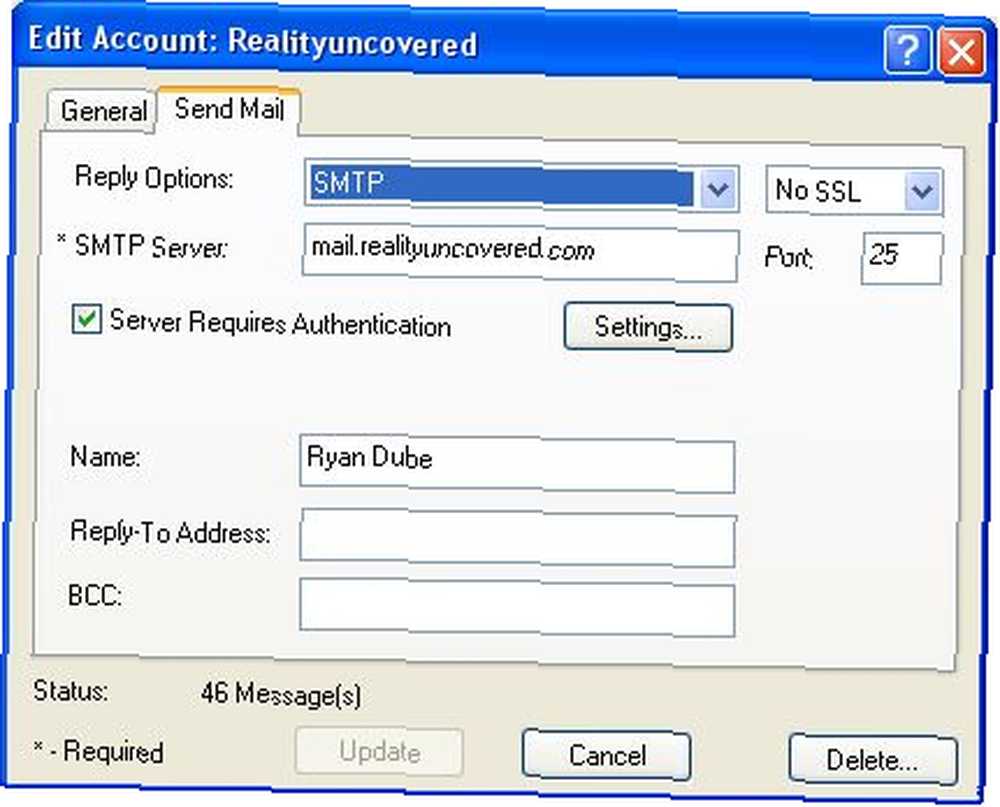
SMTP çıkışını ayarlamak, isterseniz POP Peeper içinden gelen e-postaları yanıtlamanızı sağlar. Bununla birlikte, POP Peeper'ı yalnızca bir e-posta bildirim hizmeti olarak kullanmak istiyorsanız, bu gerçekten gerekli değildir. Ancak, yanıtlamak için e-posta istemcinizi ya da web posta hesabınızı açmakla uğraşmak istemiyorsanız, giden SMTP bilgilerinizi buraya ekleyebilirsiniz..
Gmail POP3: POP Peeper ile Gmail Hesabı Yapılandırma
Birisi, üzerinde çalıştığınız bir kuruluş için size özelleştirilmiş bir Gmail hesabı sağladığında, gerçekten standart bir Gmail hesabı gibi çalışmaz. Bunlar, Gmail posta kutunuzdaki POP3 ayarını etkinleştirerek erişebileceğiniz özelleştirilmiş hesaplardır. İlk önce, Gmail hesabınıza giriş yapın, tıklayın “Ayarlar,” ve sonra “Yönlendirme ve POP / IMAP.” Bu bölümde, postanıza POP erişimi yoluyla erişme olanağını etkinleştirebilirsiniz..
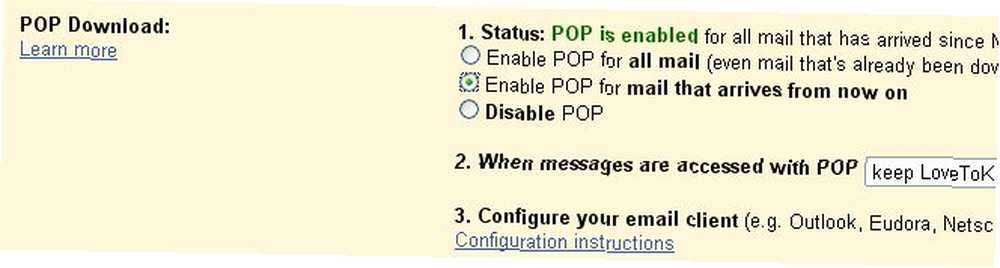
Gmail hesabınızda POP’u etkinleştirdikten sonra, hesabınızı normal bir POP3 hesabında olduğu gibi POP Peeper’da ayarlayabilirsiniz.
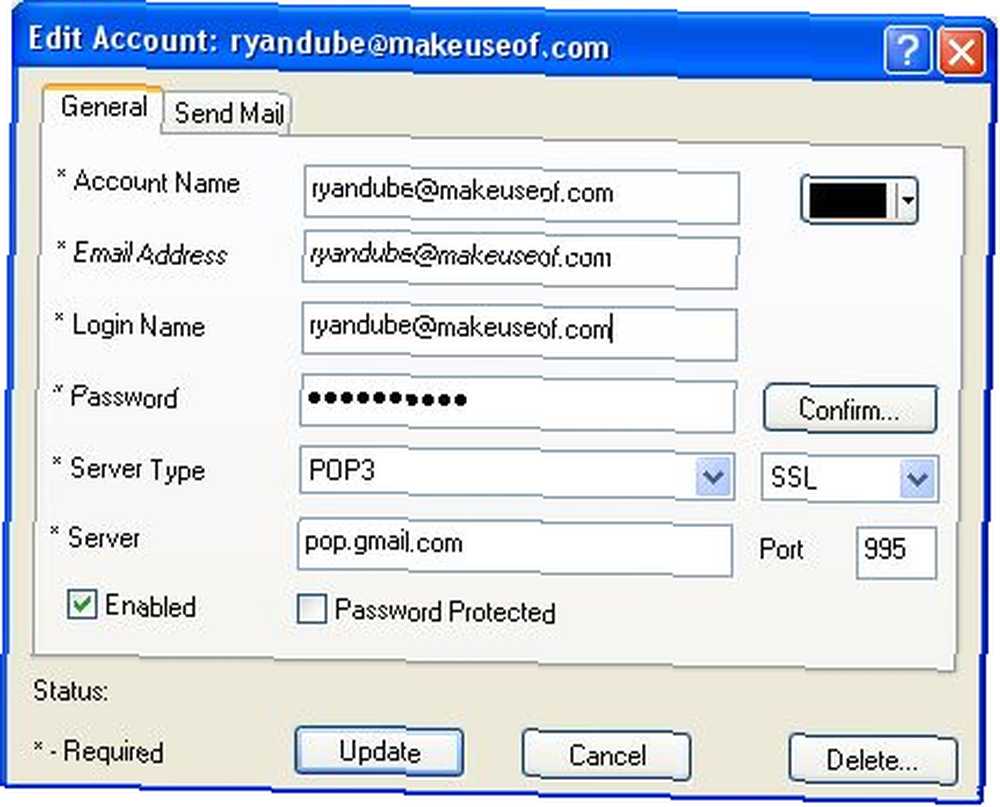
Gmail için, Gelen posta sunucusu pop.gmail.com, giden smtp.gmail.com'dır. Tam e-posta adresinizi giriş adınız olarak kullandığınızdan emin olun..
Ücretsiz Webmail Hesapları: POP Peeper ile Yahoo, Hotmail, Gmail ve diğerlerini ayarlama
Yahoo, Hotmail ve diğerleri gibi ücretsiz bir web posta hesabınız (veya birkaçınız) varsa, bu hesaplara POP Peeper ile erişim sağlamak daha kolay olamazdı. Ücretsiz çevrimiçi e-posta servislerinin uzun bir listesine erişim bu uygulama tarafından desteklenir. Tek yapmanız gereken hizmeti seçmek, hesap bilgilerinizi girmek ve yazılım derhal çevrimiçi hesabınızla bütünleşecek.
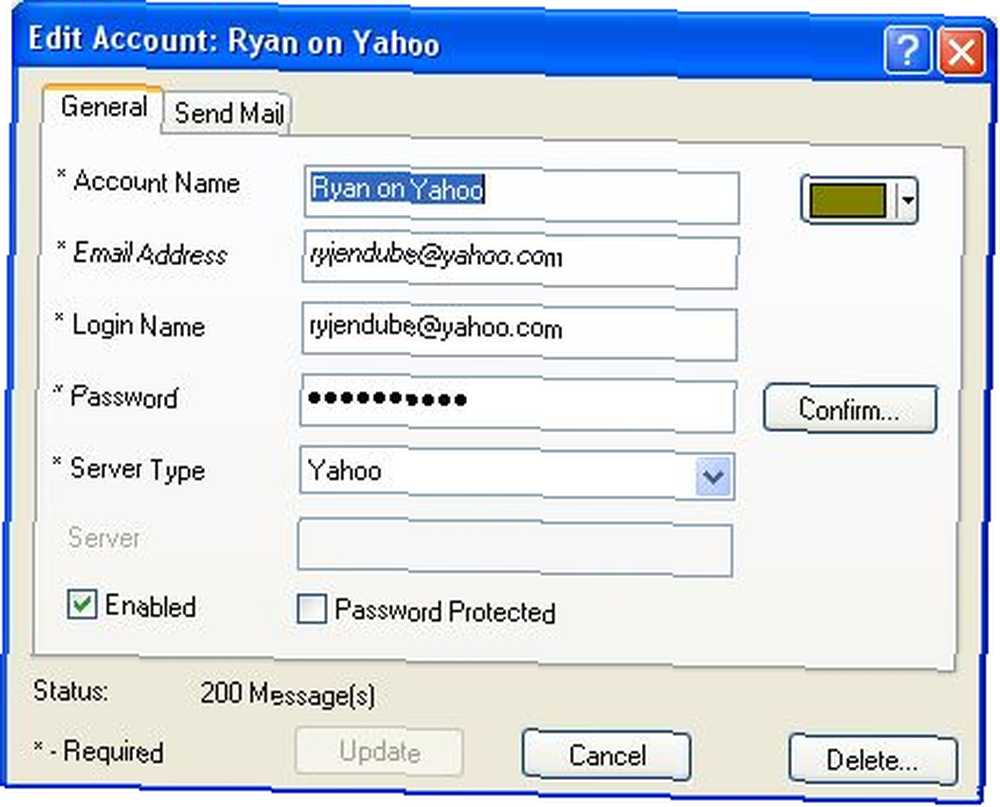
Yine, kaynağı renklendir ve altınsın. Bundan daha kolay olamaz.
Bildirimleri, E-posta Erişimini ve Diğer Özellikleri Yapılandırma
POP Peeper'ı uzun e-posta hesapları listenizi sizin için yoklamak üzere ayarladıktan sonra, geriye kalan tek şey, uygulamayı istediğiniz gibi davranacak şekilde ayarlamaktır. İnce ayar yapabileceğiniz birçok özellik vardır, ancak uygulamanın mümkün olduğunca verimli çalışmasını istiyorsanız yapılandırmak istediğiniz en önemli öğeler depolama ayarları, yoklama aralığı ve bildirim seçenekleridir..
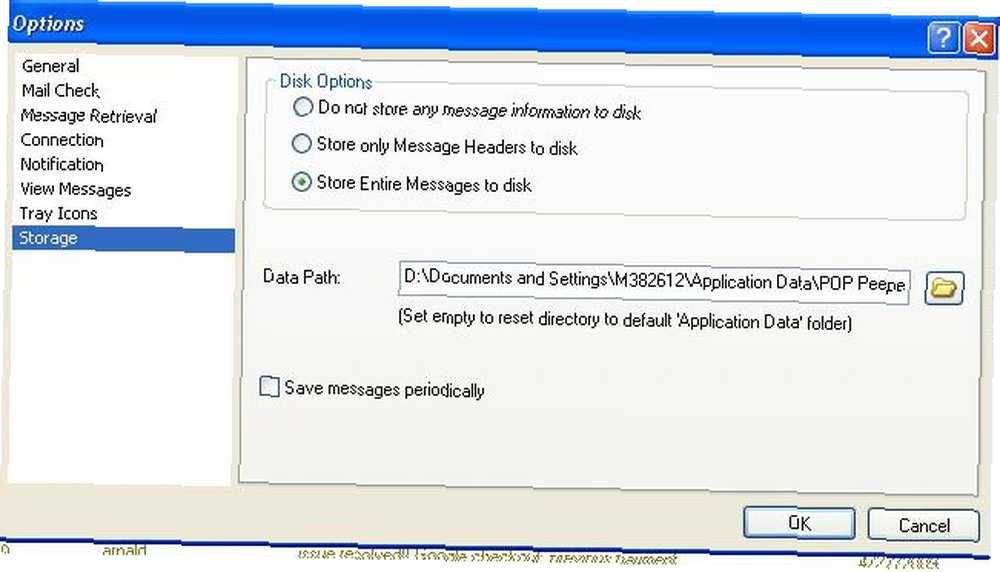
Uygulamayı yalnızca mesaj başlıklarını indirecek ve mesajı diske kaydetmeyecek şekilde yapılandırabilirsiniz. Bu sadece bildirimde bulunmak istiyorsanız ve uygulamayı posta istemciniz olarak kullanmak istemiyorsanız, en iyi seçenektir..
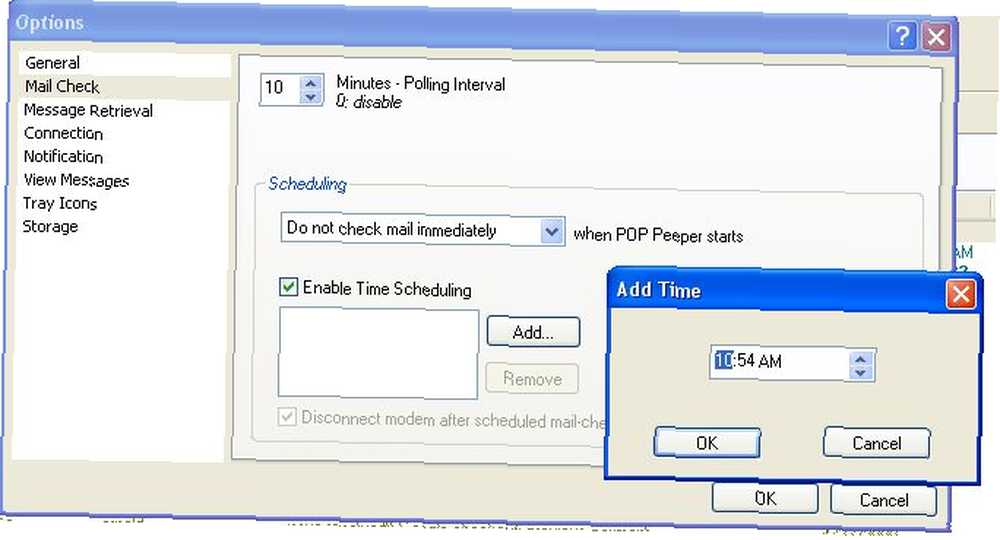
Ardından, uygulamanın ne sıklıkla dışarı çıkmasını ve tüm e-posta hesaplarınızı yoklamasını istediğinizi ayarlayın. Başka bir seçenek ise “Zaman Planlamasını Etkinleştir,” yani, uygulamayı yalnızca gün içerisinde belirli saatlerde çıkacak ve hesaplarınızı oylayabilecek şekilde ayarlayabilirsiniz. E-postanızı sadece öğle yemeğinde mi kontrol edin? Dışarı çıkmak ve tüm e-postalarınızı o zaman aşağı çekmek için POP Peeper'ı ayarlayın.
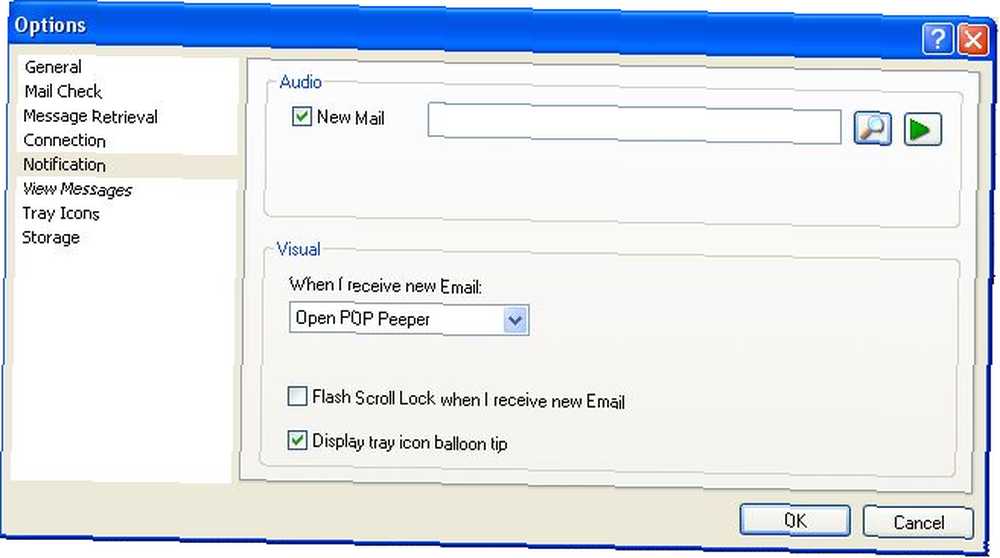
POP Peeper'ın en sevdiğim özelliği, yeni e-postalarınız olduğunda sizi nasıl bilgilendireceğini yapılandırma yeteneği. Bir ses dosyasını çalmasını, Scroll Lock ışığını yakmasını, tepsi simgesinden bir balon açmasını ve uygulamayı otomatik olarak açmasını sağlayabilirsiniz. Çalışmaya çalışırken çok sinir bozucu bulmamanızı istediğiniz bildirim düzeyini siz belirlersiniz.
E-posta Kontrol Merkeziniz
POP Peeper'ı kullanmak oldukça havalıdır, tüm hesaplarınızı web üzerinden ayarladıktan sonra. Bu, sürekli kontrol etmeyi unuttuğunuz düzinelerce e-posta hesabını birleştirmenin en iyi yoludur. Şimdi bir daha hiçbir e-postayı asla özlemeyeceksin.

Bu konuda harika bir şey “kontrol Merkezi” tüm e-posta hesaplarınız için, e-postalarınızın tümünü tek bir yerden görüntüleyebilir, hesap tarafından kodlanmış renk veya odaklanmak istediğiniz belirli bir hesabı seçebilirsiniz. Seçenek sizindir. Bununla birlikte, bunu kullandığınızda, POP Peeper, birisinin size daha fazla kullanamayacağınız o gizli e-posta hesabına başka bir e-posta gönderdiği anda anında haberdar olmanızı sağlar. Artık her şeyi uygun bir yerde takip edebilirsiniz.
Birçok e-posta hesabınızı yönetmek için kendi yöntemleriniz var mı? Tekniklerinizi aşağıdaki yorumlar bölümünde paylaşın.











